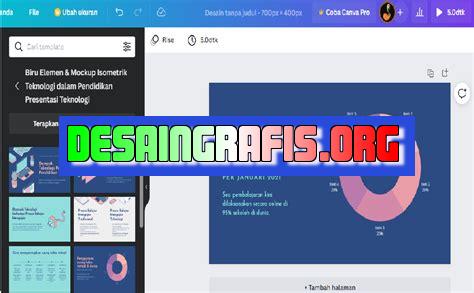
Cara menyimpan desain dengan Canva sangat mudah dan praktis. Simpan hasil karya Anda dalam berbagai format file seperti PNG, JPG, atau PDF.
Canva adalah aplikasi desain yang sangat populer di kalangan pebisnis dan kreatif. Namun, beberapa orang mungkin masih bingung tentang cara menyimpan desain dengan Canva. Jangan khawatir, karena dalam artikel ini kami akan memberikan panduan lengkap bagaimana cara menyimpan desain dengan Canva.
Pertama-tama, setelah Anda selesai membuat desain Anda di Canva, klik tombol Download di sudut kanan atas layar. Selanjutnya, pilih format file yang ingin Anda simpan, seperti JPG, PNG, atau PDF. Kemudian, klik tombol Unduh dan tunggu hingga proses unduh selesai.
Namun, jika Anda ingin kembali mengedit desain Anda di lain waktu, pilih tombol Simpan di sudut kanan atas layar. Setelah itu, Anda dapat memilih untuk menyimpan desain Anda ke dalam folder tertentu atau membuat folder baru. Kemudian, beri nama file desain Anda dan klik tombol Simpan.
Dengan mengetahui cara menyimpan desain dengan Canva, Anda dapat dengan mudah mengakses dan mengedit kembali desain Anda di kemudian hari. Jadi, jangan ragu lagi untuk mencoba Canva dan membuat desain yang menakjubkan!
Pendahuluan
Canva adalah aplikasi desain grafis online yang sangat populer di kalangan para pengguna internet. Dalam Canva, Anda dapat membuat berbagai macam desain mulai dari poster, kartu ucapan, hingga presentasi. Namun, bagaimana cara menyimpan desain dengan Canva? Berikut adalah tutorial lengkapnya.
Buka dan Buat Desain Baru di Canva
Sebelum Anda menyimpan desain, tentu saja Anda harus membuka dan membuat desain terlebih dahulu. Caranya mudah sekali, cukup buka situs Canva.com atau unduh aplikasinya di smartphone Anda. Kemudian, pilih jenis desain yang ingin Anda buat.
Menyimpan Desain ke Akun Canva
Setelah selesai membuat desain, Anda dapat menyimpannya ke akun Canva Anda. Caranya sangat mudah, klik tombol Save di pojok kanan atas layar. Kemudian, pilih All your designs untuk melihat semua desain yang pernah Anda buat. Pilih desain yang ingin disimpan dan klik tombol Save lagi.
Menyimpan Desain ke Komputer atau Perangkat Anda
Selain menyimpan ke akun Canva, Anda juga dapat menyimpan desain ke komputer atau perangkat lain. Caranya cukup mudah, klik tombol Download di pojok kanan atas layar. Kemudian, pilih format file yang ingin Anda gunakan dan klik tombol Download lagi.
Memilih Format File yang Tepat
Sebelum menyimpan desain ke komputer, pastikan Anda telah memilih format file yang tepat. Canva menyediakan berbagai macam format file seperti PNG, JPG, PDF, dan lain-lain. Pilihlah format file yang sesuai dengan kebutuhan Anda.
Menyimpan Desain dengan Resolusi Tinggi
Jika Anda ingin mencetak desain, pastikan Anda menyimpannya dengan resolusi tinggi. Caranya cukup mudah, klik tombol Download di pojok kanan atas layar. Kemudian, pilih format file yang ingin Anda gunakan dan pilih opsi High quality. Dengan begitu, desain akan terlihat jelas dan tajam saat dicetak.
Menyimpan Desain ke Cloud Storage
Selain menyimpan ke akun Canva atau komputer, Anda juga dapat menyimpan desain ke cloud storage seperti Google Drive, Dropbox, atau OneDrive. Caranya sangat mudah, klik tombol Download di pojok kanan atas layar. Kemudian, pilih format file yang ingin Anda gunakan dan pilih opsi Save to Cloud.
Mengatur Privasi Desain
Jika Anda ingin menjaga privasi desain atau hanya ingin berbagi dengan orang tertentu saja, Anda dapat mengatur privasi desain. Caranya cukup mudah, buka desain yang ingin diatur privasinya dan klik tombol Share. Kemudian, atur siapa saja yang dapat melihat atau mengedit desain tersebut.
Melakukan Backup Desain secara Berkala
Terakhir, pastikan Anda melakukan backup desain secara berkala. Hal ini berguna untuk menghindari kehilangan desain jika terjadi kerusakan pada perangkat atau akun Canva Anda. Cara termudah adalah dengan menyimpan desain ke cloud storage atau memindahkannya ke perangkat lain.
Kesimpulan
Itulah cara menyimpan desain dengan Canva secara lengkap. Dengan mengikuti tutorial di atas, Anda dapat menyimpan desain ke berbagai macam tempat dan memastikan keamanannya. Selamat mencoba!
Cara Menyimpan Desain dengan Canva
Canva adalah platform desain grafis online yang sangat populer dan mudah digunakan. Dalam beberapa tahun terakhir, Canva telah menjadi pilihan utama bagi para desainer grafis dan pemula dalam membuat desain yang menarik. Dalam artikel ini, kami akan membahas cara menyimpan desain dengan Canva dan memberikan tips dan trik untuk membuat desain yang seksi dan eye-catching.
Membuat Desain yang Menarik dengan Canva?
Sebelum membahas cara menyimpan desain di Canva, mari kita bahas terlebih dahulu tentang bagaimana membuat desain yang menarik dengan Canva. Pertama-tama, pastikan Anda memilih template yang tepat. Canva menawarkan berbagai macam template untuk berbagai keperluan seperti poster, kartu ucapan, undangan, infografis, dan lain sebagainya.
Selanjutnya, gunakan elemen desain seperti gambar, ikon, dan font yang sesuai dengan tema atau pesan yang ingin disampaikan. Canva menawarkan ribuan elemen desain yang dapat digunakan secara gratis atau dengan biaya tertentu.
Jangan lupa untuk menggunakan warna yang sesuai dengan tema dan pesan yang ingin disampaikan. Canva menawarkan palet warna yang dapat digunakan untuk membuat desain yang harmonis dan eye-catching.
Simpan Desain dengan Mudah Menggunakan Fitur Canva
Sekarang, setelah Anda berhasil membuat desain yang menarik, saatnya untuk menyimpan desain tersebut. Canva menawarkan fitur simpel untuk menyimpan desain Anda.
Langkah pertama, klik tombol Download di pojok kanan atas layar. Kemudian, pilih format file yang ingin Anda gunakan seperti JPEG, PNG, atau PDF.
Setelah itu, Canva akan memproses dan mengunduh file desain Anda dalam beberapa detik. Sekarang, desain Anda telah tersimpan di komputer atau perangkat mobile Anda.
Cara Menyimpan Desain di Canva: Step-by-Step Tutorial
Berikut adalah tutorial step-by-step untuk menyimpan desain di Canva:
- Pilih template atau buat desain Anda sendiri.
- Tambahkan elemen desain seperti gambar, ikon, dan font.
- Pilih palet warna yang sesuai dengan tema dan pesan yang ingin disampaikan.
- Klik tombol Download di pojok kanan atas layar.
- Pilih format file yang ingin Anda gunakan seperti JPEG, PNG, atau PDF.
- Canva akan memproses dan mengunduh file desain Anda dalam beberapa detik.
- Desain Anda sekarang tersimpan di komputer atau perangkat mobile Anda.
Tips and Tricks: Cara Simpan Desain yang Seksi dan Eye-catching
Anda ingin desain Anda terlihat seksi dan eye-catching? Berikut adalah beberapa tips dan trik untuk membuat desain yang menarik:
- Guna template yang tepat untuk keperluan desain Anda.
- Gunakan elemen desain yang sesuai dengan tema dan pesan yang ingin disampaikan.
- Jangan takut untuk bereksperimen dengan warna.
- Berikan fokus pada elemen penting dalam desain Anda.
- Gunakan teks dengan font yang sesuai dan ukuran yang jelas.
Optimalkan Waktu Anda untuk Menggunakan Fitur Simpan dari Canva
Untuk memaksimalkan waktu Anda saat menggunakan fitur simpan dari Canva, pastikan Anda telah menyelesaikan desain Anda sebelum menyimpannya. Jangan lupa untuk memeriksa kembali desain Anda agar tidak ada yang terlewatkan atau salah ketika diunduh. Pastikan juga komputer atau perangkat mobile Anda memiliki ruang penyimpanan yang cukup untuk menyimpan file desain Anda.
Menggunakan Cloud Storage untuk Melestarikan Desain Anda
Canva juga menawarkan opsi untuk menyimpan desain Anda di cloud storage seperti Google Drive atau Dropbox. Dengan cara ini, Anda dapat dengan mudah mengakses desain Anda dari mana saja dan kapan saja tanpa harus khawatir kehilangan data.
Model Simpan dan Bagikan Desain dengan Mudah Menggunakan Canva
Canva juga menawarkan model simpan dan bagikan desain dengan mudah. Anda dapat memberikan akses atau izin untuk melihat atau mengedit desain Anda kepada rekan kerja atau teman-teman Anda. Dengan cara ini, Anda dapat berkolaborasi dengan orang lain dalam membuat desain yang lebih baik.
Simpan, Muat Ulang, dan Bagikan Desain Anda di Sejumlah Sosial Media
Canva juga memungkinkan Anda untuk menyimpan, memuat ulang, dan membagikan desain Anda di sejumlah sosial media seperti Facebook, Twitter, atau Instagram. Dengan cara ini, Anda dapat memperluas jangkauan desain Anda kepada orang lain dan memperoleh pengikut baru.
Cara Simpan Desain di Canva untuk Masa Depan: Tips dan Trik
Untuk masa depan, pastikan Anda menyimpan desain Anda dengan cara yang benar dan teratur. Anda dapat membuat folder khusus untuk menyimpan desain Anda sesuai dengan tema atau keperluan. Jangan lupa untuk memberikan nama file yang jelas dan mudah diingat agar tidak bingung saat mencari file di kemudian hari.
Kuasai Teknik Menyimpan Desain di Canva dengan Ahli Tersertifikasi di Platform Ini.
Jika Anda ingin menguasai teknik menyimpan desain di Canva dengan ahli tersertifikasi di platform ini, Canva menawarkan berbagai macam kursus online. Dalam kursus ini, Anda akan belajar tentang cara menggunakan Canva secara efektif dan efisien dalam membuat desain yang menarik dan eye-catching.
Dalam kesimpulan, Canva adalah platform desain grafis online yang sangat populer dan mudah digunakan. Dalam artikel ini, kami telah membahas cara menyimpan desain dengan Canva dan memberikan tips dan trik untuk membuat desain yang seksi dan eye-catching. Dengan mengikuti tutorial dan tips yang kami berikan, Anda dapat membuat desain yang menarik dan memperluas jangkauan desain Anda kepada orang lain.
Berikut adalah pandangan seorang jurnalis tentang cara menyimpan desain dengan Canva:
Keuntungan
- Mudah digunakan: Canva merupakan platform yang sangat mudah digunakan, sehingga siapa saja bisa dengan cepat membuat desain dan menyimpannya.
- Gratis: Canva mempunyai versi gratis yang memungkinkan pengguna untuk menyimpan desain hingga 5 GB tanpa biaya tambahan.
- Cloud storage: Canva menggunakan cloud storage, sehingga pengguna bisa mengakses desain mereka dari mana saja dan kapan saja.
- Fitur kolaborasi: Canva memungkinkan pengguna untuk berkolaborasi dengan orang lain pada suatu proyek desain.
Kerugian
- Format file terbatas: Canva hanya memungkinkan pengguna untuk menyimpan desain dalam format JPEG, PNG, atau PDF, sehingga pengguna tidak bisa menyimpan file desain dalam format lain.
- Privasi dan keamanan: Karena Canva memakai cloud storage, maka pengguna harus memastikan bahwa privasi dan keamanan data mereka terjaga dengan baik.
- Keterbatasan fitur: Canva memang memiliki banyak fitur, namun beberapa fitur yang ada pada software desain profesional mungkin tidak tersedia pada Canva. Sehingga bagi beberapa pengguna, Canva mungkin terlalu sederhana.
Dalam kesimpulannya, Canva merupakan platform yang mudah dan gratis untuk digunakan. Namun, pengguna juga harus mempertimbangkan kekurangan dari platform ini. Sehingga pengguna bisa memutuskan apakah menggunakan Canva atau mencari platform desain lain yang lebih sesuai dengan kebutuhan mereka.
Berita terbaru dari Canva, kini kamu bisa menyimpan desain tanpa judul dengan mudah. Bagi kamu yang sering membuat desain di Canva pasti sudah tidak asing lagi dengan fitur ini. Namun, bagi yang baru pertama kali menggunakan Canva mungkin akan bingung bagaimana cara menyimpan desain tanpa judul.
Untuk menyimpan desain tanpa judul, pertama-tama kamu harus membuat desain seperti biasa. Setelah selesai membuat desain, klik tombol Download dan pilih format file yang ingin kamu unduh. Lalu, pilih opsi No Title pada bagian File Name. Setelah itu, klik Download dan desainmu akan tersimpan tanpa judul.
Dengan cara menyimpan desain tanpa judul ini, kamu bisa lebih fleksibel dalam mengatur file-file desainmu. Kamu juga tidak perlu repot lagi memberikan judul pada setiap desain yang kamu buat. Selain itu, cara ini juga bisa membantu kamu dalam menghemat waktu dan tenaga karena kamu tidak perlu lagi memikirkan judul untuk setiap desain yang kamu buat.
Jadi, bagi kamu yang masih bingung tentang cara menyimpan desain tanpa judul di Canva, sekarang kamu sudah tahu caranya. Dengan cara ini, kamu bisa lebih produktif dan efisien dalam membuat desain. Jangan lupa untuk terus mengikuti berita terbaru dari Canva agar kamu tidak ketinggalan update terbaru dan fitur-fitur menarik lainnya.
Video cara menyimpan desain dengan canva
Banyak orang yang ingin tahu bagaimana cara menyimpan desain dengan Canva. Berikut adalah beberapa pertanyaan yang sering diajukan:
-
Bagaimana cara menyimpan desain di Canva?
Jawab: Untuk menyimpan desain di Canva, klik tombol Download yang terletak di pojok kanan atas layar. Pilih format file yang diinginkan dan ikuti instruksi untuk menyelesaikan proses unduhan.
-
Bisakah saya menyimpan desain Canva ke dalam format PDF?
Jawab: Ya, Canva memungkinkan Anda untuk menyimpan desain dalam format PDF. Setelah mengklik tombol Download, pilih opsi PDF – Print untuk mengunduh desain dalam format PDF.
-
Berapa biaya untuk menyimpan desain di Canva?
Jawab: Menyimpan desain di Canva tidak dikenakan biaya apa pun. Namun, jika Anda ingin mengakses fitur-fitur premium, seperti gambar dan template yang lebih berkualitas, Anda perlu berlangganan Canva Pro.
-
Apakah saya dapat mengedit desain setelah menyimpannya di Canva?
Jawab: Ya, Anda dapat mengedit desain setelah menyimpannya di Canva. Cari desain yang ingin Anda edit di daftar desain Anda, lalu klik Edit. Anda akan diarahkan ke editor Canva, di mana Anda dapat membuat perubahan sesuai keinginan.
 Desain Grafis Indonesia Kumpulan Berita dan Informasi dari berbagai sumber yang terpercaya
Desain Grafis Indonesia Kumpulan Berita dan Informasi dari berbagai sumber yang terpercaya


